Как скачивать видео с различных сайтов быстро и бесплатно
В сети Интернет размещено огромное количество интереснейших фильмов и клипов. Но, не всегда у пользователей есть возможность просматривать видео онлайн. Многие из них предпочитают скачивать и хранить файлы на собственном компьютере. Такой подход позволяет им в любой момент времени просмотреть понравившийся ролик или показать его друзьям.
Существует еще одно обстоятельство, которое вынуждает людей отказываться от просмотра видео онлайн. К сожалению, не во всех уголках нашей страны скорость соединения с интернетом достаточно высокая. Единственно верное решение в этом случае – скачать видео на свой компьютер.
Иногда администраторы интернет-сайтов размещают специальную опцию, позволяющую легко и быстро перенести видео на компьютер пользователя. Но эта возможность представлена далеко не на всех ресурсах. Не стоит расстраиваться по этому поводу, сегодня существует большое количество способов, которые позволяют посетителям скачать видео.
Практически все браузеры имеют специальные инструменты, которые без труда скачивают понравившееся видео на компьютер.
Самым популярным браузером, по мнению многих аналитиков, является Firefox. Здесь разработчики предлагают пользователям специальный плагин, который называется Video DownloadHelper. С его помощью можно без особых проблем скачать видео с огромного количества сайтов. Например, это может быть Google Videos, YouTube, DailyMotion и так далее. Стоит отметить тот факт, что VideoDownloadHelper дает возможность преобразовать загруженные ролики в любой формат, который необходим пользователю.
Плагины для Mozilla Firefox
Как установить плагин Video DownloadHelper
Открываем браузер заходим в меню и выбираем Дополнения.
Открывается окно Управление Дополнениями. Теперь в окне поиска вводим Video DownloadHelper и немного ждем пока браузер найдет дополнение после чего кликаем Установить.
После того как плагин установился пришло время опробовать его. Заходим например в youtybe открываем любое виде. После чего необходимо справа кликнуть на иконку плагина и загрузить видео выбрав нужное качество.
Заходим например в youtybe открываем любое виде. После чего необходимо справа кликнуть на иконку плагина и загрузить видео выбрав нужное качество.
Как установить плагин Easy YouTube Video Downloader
Существует еще один плагин для браузера Firefox, который дает возможность посетителям скачать видео. Данное приложение называется Easy YouTube Video Downloader. Оно идеально подходит для того, чтобы скачать видео с YouTube. Но, если провести аналогию с предыдущим вариантом, то данный плагин предлагает пользователям намного меньше опций для скачивания.
Поиск и установка плагина аналогична предыдущему. После установки также заходим на youtybe выбираем любое видео и вид что снизу появилась кнопка Скачать.
Плагин для Internet Explorer
Что касается Internet Explorer, то здесь тоже есть свои варианты, позволяющие посетителям скачать видео из сети Интернет. Например, популярным загрузчиком видео с YouTube является плагин FVD Suite. С его помощью можно скачать видео.
Стоит отметить еще одного загрузчика, который находится в контекстном меню Internet Explorer и активируется правым щелчком мыши. Он называется Video Download. Принцип работы: выбираем страницу с видео, кликаем по ссылке правой кнопкой мыши и переходим по пункту меню ”скачать”.
Помимо перечисленных выше вариантов, существует еще ряд специальных веб-сервисов, которые позволяют легко и быстро скачать видео с разных сайтов. Здесь можно отметить такие сервисы, какKeepVid, SaveVid, ClipNabber и Deturl.Com. Все они предлагают пользователям разные форматы для скачивания и в значительной степени облегчают им работу.
Предыдущая статьяКак выбрать мышку
Следующая статьяСкачать музыку VK
ЕЩЁ БОЛЬШЕ НОВОСТЕЙ
Все Способы и Лучшие Программы
Как скачать видео c Хром?
Мы расскажем о том, как скачать ролик в Хром, используя различные утилиты.
Также читатели смогут узнать, как извлечь видеофайлы из кэша браузера.
Содержание
- Использование инструмента разработчика
- Из кэша браузера
- Программы и расширения
- VideoCacheView
- Realdownloader
- VK Saver
- YouTube Video Download
- Download Master
- Orbit downloader
- SaveFrom
- KeepVid
- Freemake Video Converter
- Выводы
Использование инструмента разработчика
Читайте также: ТОП-15 Плагинов и расширений для Гугл Хром (Google Chrome) + Инструкция по установке | 2019
На странице с контентом нажмите ключик меню в Google Chrome, который располагается в правом углу.
Далее, выберите инструменты разработчика, для вызова которых следует нажать комбинацию клавиш I+Shift+Ctrl.
В результате появится окно, в котором необходимо перейти во вкладку Network. Далее, включите медиафайл на странице.
Выберите вкладку Network
Нередко требуется перезагружать веб-страницу.
По мере того, как загружаются файлы, связанные с открытой страницей закачки, смотрите и ищите нужный вариант.
Узнать его, а также как скачать видео в хром можно не только по имени, но и соответствующему расширению.
Далее, просто нажмите на ссылку и сохраните материал на компьютер. Для подобного способа загрузки контента требуется большая сноровка.
Зато он универсален. Единственная трудность – необходимость ловить ссылку на медиаконтент.
Выберите нужный пункт и скопируйте адрес ссылки
Читайте также: Быстрый браузер для Windows 7/10 | ТОП 12 Лучших веб-обозревателейИз кэша браузера
Читайте также: 6 Способов: Как скачать видео с ВКонтакте (VK) на телефон
Можно извлечь видеофайлы из кэша, используя так называемые инструменты разработчика, изначально заложенные в браузер.
Подобное решение считается наиболее простым и удобным. Как вариант, можно скачать видеорасширение для хром.
Зайдя в настройки Google Chrome, нажмите «инструменты» – «разработчик». Как вариант, воспользуйтесь сочетанием клавиш Ctrl+Shift+I.
Как вариант, воспользуйтесь сочетанием клавиш Ctrl+Shift+I.
Увидев новое окно, переходите во вкладку Network и включите контент. Если ничего не произошло, попробуйте перезагрузить видео.
Различные документы будут подгружаться по мере загрузки видеофайлов. Проще всего работать с расширением mp4. Но видео может быть и другого формата. Например, webp.
Выбор файла
Далее, необходимо отсортировать файлы по размеру и щелкнуть по выбранному материалу, выбрав Open link (открытие ссылки в новой вкладке). В результате видеоматериал загрузится из кэша.
Для такого способа закачки материала требуется сноровка. Это редко получается сразу. Если же не сразу получается самостоятельно извлечь медиафайл из кэша, не расстраивайтесь, ведь можно воспользоваться бесплатной утилитой VideoCacheView.
Благодаря этой программе можно автоматически отсканировать содержимое кэша браузера Гугл Хром и найти мультимедиа документы. В результате пользователю будут предоставлены необходимые средства для успешного копирования выбранных документов в папку.
Программы и расширения
VideoCacheView
Читайте также: 10 простых способов как скачать видео с ютуба (YouTube) на айфон (iPhone)
Утилита VideoCacheView
Далее, будет подробнее рассказано об упомянутой выше утилите VideoCacheView.
Это бесплатное приложение, с помощью которого можно извлечь сохраненный видеофайл из кэша браузера в процессе просмотра медиафайлов. Его часто используют те, кто задается вопросом, как скачать видео с гугл хром.
Такая программа помогает отсканировать содержимое не только Google Chrome, но и Mozilla Firefox, а также Internet Explorer.
Она предоставляет средства для успешного копирования контента в папку и просмотра как онлайн, так и оффлайн.
Если у пользователя есть плеер, проигрывающий материалы в формате flv, то их можно воспроизводить прямо в кэше.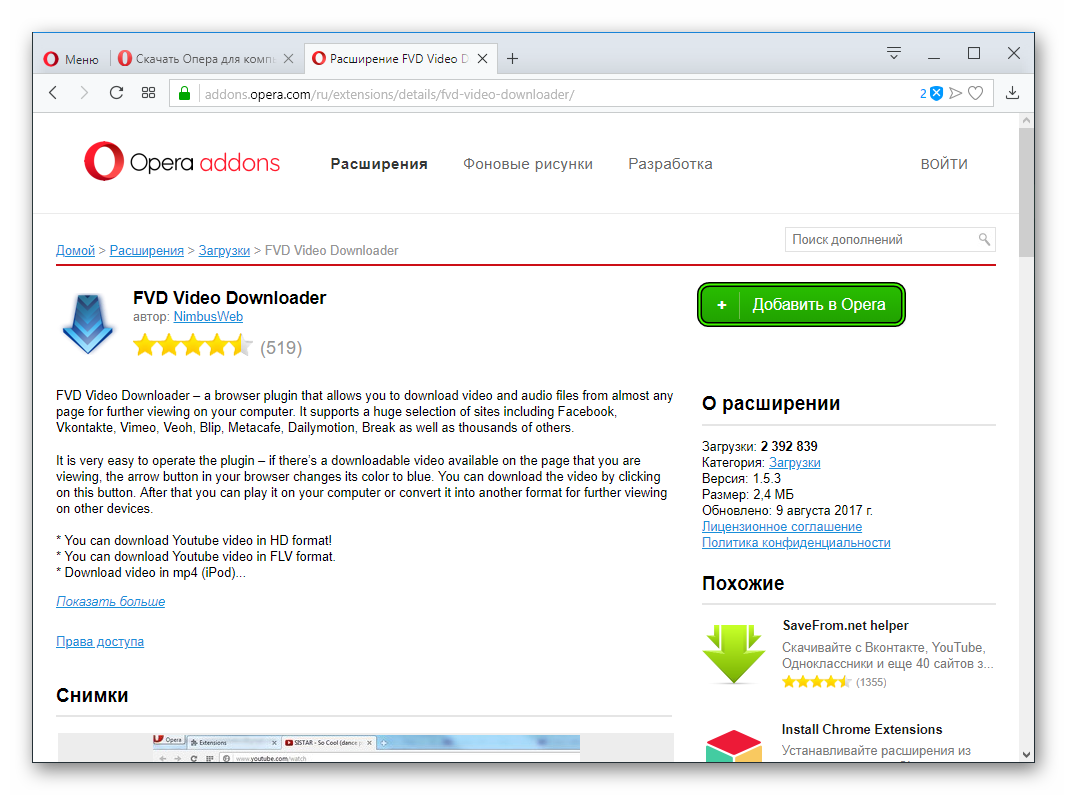
Для начала работы с программой просто запустите приложение, и оно отсканирует кэш используемого браузера. На это потребуется всего лишь тридцать секунд.
СкачатьRealdownloader
Читайте также: ТОП-15 Сервисов, чтобы скачать музыку с контакта бесплатно (2018) +Отзывы
Утилита Realdownloader
Чтобы быстро скачать видеоролик, можно воспользоваться утилитой Realdownloader. Она помогает легко сохранить видеозапись с любого ресурса.
Также владелец гаджета может выбирать устройство для просмотра загруженного медиаконтента. По умолчанию все ролики адаптированы для просмотра на компьютере.
Однако настройки можно легко поменять и скачивать видео через хром. Для детального ознакомления с этой программой, скачайте ее из интернета.
Принцип работы такой утилиты очень прост. В процессе инсталляции она предложит закрыть браузеры, чтобы установка прошла корректно.
При этом программа встроит свой бар – чтобы загрузить нужное видео, потребуется всего лишь нажать на кнопку. Чтобы использовать такую утилиту, выберите подходящую директорию для сохранения контента.
Чтобы использовать такую утилиту, выберите подходящую директорию для сохранения контента.
Благодаря функции RealDownloader, можно скачать видеозапись, оптимизированную для использованного устройства.
Если нужного гаджета нет в списке, создайте персональные настройки. Это дополнение поддерживают различные браузеры. Также его можно устанавливать на различных версиях Windows.
Среди преимуществ такой программы следует выделить быструю загрузку материала, низкие требования к компьютерным ресурсам, а также возможность бесплатного скачивания дополнения. Да и работает оно очень быстро.
VK Saver
Читайте также: ТОП-15 Плагинов для FireFox на каждый день: Что стоит установить | 2019
Утилита VK Saver
Многим знакомо название программы VK Saver. Вот только мало кто знает, для чего она необходима и чем полезно. Что уж говорить про то, как ее правильно устанавливать и использовать.
В интернете информации на эту тему не так много. Так что стоит побольше рассказать про этот программный продукт, который помогает скачать видео с вк хром.
Так что стоит побольше рассказать про этот программный продукт, который помогает скачать видео с вк хром.
Изначально эта программа была создана, чтобы предоставить любому пользователю возможность скачивания музыки из ВКонтакте.
Однако авторам удалось усовершенствовать свою продукцию. Так что эту программу можно смело использовать для скачки аудиозаписей с любых сайтов.
Эта программа абсолютно бесплатна и ее можно скачивать в интернете. Так что пользователю нечего бояться.
Среди преимуществ этого программного обеспечения следует выделить простоту работы.
То есть пользователю не надо будет скачивать скрипты и прописывать Java. Да и рыться в исходниках не понадобится, так как все просто и понятно.
Однако те, кто узнает об этой программе, почему-то относятся к ней скептически. Они думают, что это очередной вирус. Вот только в реальности это не так. А тот факт, что это бесплатная программа, не значит, что это очередная замануха для похищения персональных данных. Да и сегодня часто встречаются достойные дополнения, бесплатно распространяемые в сети.
Да и сегодня часто встречаются достойные дополнения, бесплатно распространяемые в сети.
YouTube Video Download
Читайте также: 20 способов как скачать видео с YouTube (Ютуба) по ссылке: Бесплатные онлайн и оффлайн приложения для Windows, MacOs, Android и iOS
YouTube Video Download
YouTube Video Download – простой и очень удобный способ закачивания ролика с Ютуб без помощи различных дополнений и сторонних сайтов.
Он представляет собой специальный юзерскрипт для загрузки медиафайла, позволяющий скачивать видео через хром.
Подобный скрипт поддерживается еще с 2009 года.
Чтобы загрузить его, зайдите на официальный сайт и нажмите кнопку Install. Если же Хром «ругается» в процессе загрузки дополнения, не обращайте на это внимания.
Далее, откройте в настройках браузера страницу с используемыми расширениями. Для этого зайдите в «настройки-инструменты-расширения» и перетащите загруженную утилиту, которая установится как расширение.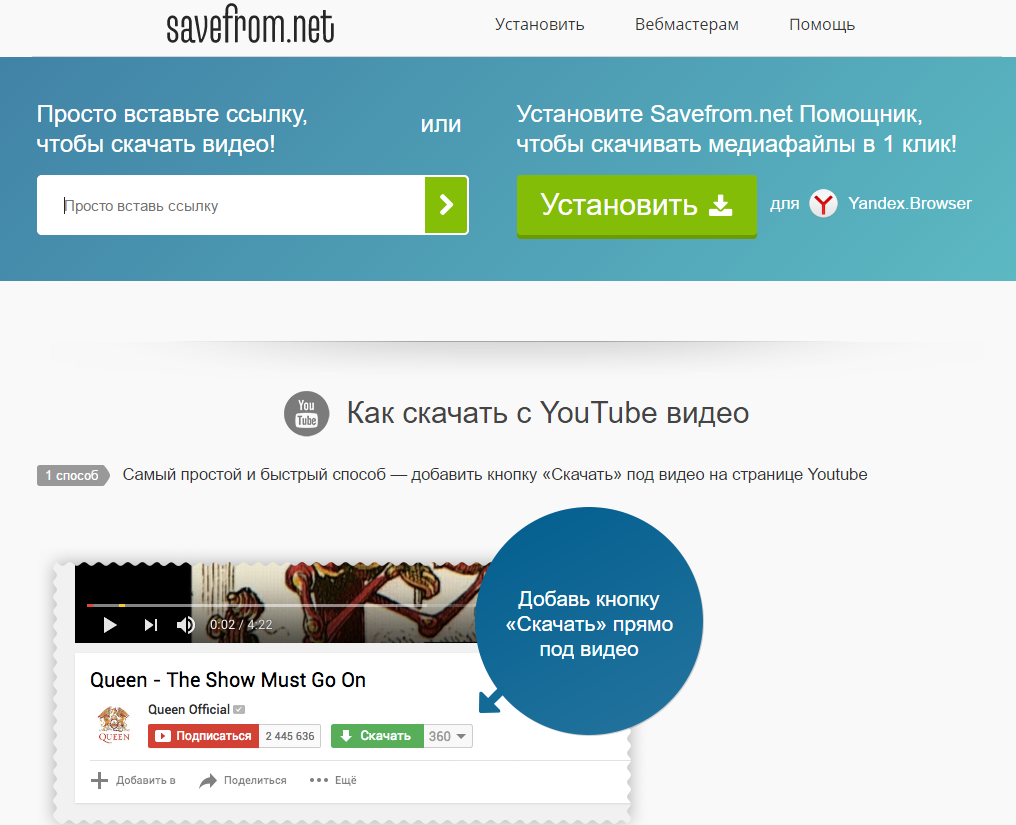
После чего при просмотре любого ролика на Ютуб пользователю будет доступна опция «загрузить», а также выбор необходимого качества.
СкачатьDownload Master
Читайте также: Не показывает видео на Андроид? Простые решения проблемы
Download Master
С помощью расширения Download Master можно легко перехватить закачку и передать ее в соответствующую программу из контекстного меню.
Также в последних версиях добавлена возможность закачивания группы файлов с использованием Download Master.
После того, как плагин установлен в контекстное меню будет добавлен соответствующий раздел, позволяющий скачать видео с ютуба.
Среди возможностей такого дополнения можно выделить следующие:
- Интеграция в различные браузеры, в том числе Гугл хром;
- Возможность многопоточной закачкой, способной повышать скорость загрузки файлов;
- Наличие встроенного FTP-клиента;
- Поддержка разнообразных плагинов;
- Регулировка режима для динамического контроля скорости закачки;
- Он позволяет устанавливать приоритеты для закачек,
- Перехват ссылки из буфера обмена;
- Наличие встроенного поиска файлов и музыки;
- Многоязычный интерфейс;
- Возможность определение рейтинга скачанных файлов;
- Можно сверить MD5 сумму загруженного медиаконтента;
- Также пользователь может проверить сумму закачанных файлов;
- При необходимости видео можно закачать с различных видеосервисов, например, YouTube или Google видео.
 Для этого следует использовать плагин и дополнительное ПО.
Для этого следует использовать плагин и дополнительное ПО. - Он поддерживает файл описаний Description.
- Если нужно, можете закачивать видео с видеосервиса.
Orbit downloader
Читайте также: Как обрезать большое видео онлайн? Простые инструкции в картинках
Orbit Downloader
Неплохой вариант – утилита “Orbit downloader». С ее помощью можно быстро и удобно скачивать файлы из интернета.
Она дает возможность легкого захвата потоковых данных и загрузки медиафайлов с различных социальных сетей и сервисов.
Это приложение помогает загружать файлы по протоколам MMS и RTMP и легко взаимодействует с большинством браузеров.
У этой программы имеется модуль для успешной проверки обновлений загруженного ПО.
Подобное дополнение поддерживает работу с прокси-сервером и упрощает настройку программы под потребности пользователя.
Среди основных особенностей этого приложения можно выделить следующие три:
- Закачка файлов с социальных сетей и видео-сервиса;
- Захват потокового аудиоролика;
- Наличие инструментов для легкой настройки.

Также эта программа обладает такими преимуществами, как скромный инсталляционный пакет. В процессе работы эта утилита занимает всего лишь 3% памяти. Примерно столько же займет и загрузка.
SaveFrom
Читайте также: ТОП-15 программ для записи видео с экрана бесплатно
SaveFrom.net
Благодаря SaveFrom.net помощнику можно скачивать контент с таких сайтов как YouTube.com, ВКонтакте, Soundcloud.com и так далее в один клик.
При скачивании ВКонтакте пользователю это расширение для хрома предоставляет следующие возможности:
- Загрузка альбомов с фотографиями и музыки;
- Скачивание со страницы mp3 файлов;
- Сохранение загрузок с необходимым названием;
- При необходимости можно проверить качество и размер файла;
- Можно сохранить плейлисты на компьютер и прослушать их на плеере.
Для скачивания музыки необходимо навести указатель мышки на название трека. Скачивать музыку со страницы очень просто – для этого выберите опцию «сохранить файлы».
При необходимости можно загрузить файл со сторонних ресурсов, например, таких как YouTube, Vimeo и Dailymotion.
Для этого на странице просмотра материала имеется кнопка «скачать», позволяющая сохранять ролик в необходимом качестве.
Также, благодаря этому расширению, можно скачивать понравившуюся музыку с сайта Одноклассники.
Наведя на нужный трек, пользователь увидит, что появилась кнопка для загрузки и информация о файле, а именно его битрейт и размер. На страницу просмотра ролика будет добавлена кнопка «Скачать».
При необходимости можно заменить ссылку и загружать материал с таких сайтов как FileFactory.com и RapidShare.com. Кнопка отображается возле ссылки, которые в дальнейшем будут обработаны.
KeepVid
Читайте также: Как скачать фильм на iPad (айпад) абсолютно бесплатно: Пять простых способов
KeepVid
Также можно скачать понравившийся ролик с различных сайтов в том числе YouTube с помощью приложения KeepVid.
В результате закачки будут сохранены в памяти мобильного телефона, и пользователь может посмотреть его тогда, когда захочет. Подключение к интернету при этом не потребуется.
Загружая контент, пользователь заметит, что ему предложено несколько опций. Он может выбрать одну из кнопок в главной вкладке для получения доступа к необходимому порталу.
Здесь имеются такие кнопки, как Vimeo, YouTube и LiveLeak. Также можно воспользоваться более простым вариантом и вставить необходимую ссылку.
Также стоит сказать несколько слов о качестве – в распоряжении пользователя имеются опции, позволяющие выбирать качество понравившегося ролика, который можно скачать в нескольких вариантах, например: 320p, 720p и 480р. Если хочется, можно загрузить только мр3.
СкачатьFreemake Video Converter
Читайте также: ТОП-15 Бесплатных аудио-плееров на Виндовс (Windows)
Freemake Video Converter
Также можно воспользоваться бесплатной программой Freemake Video Converter. Она используется не только для скачивания контента, но и для конвертирования файлов в разные форматы.
Она используется не только для скачивания контента, но и для конвертирования файлов в разные форматы.
С помощью этого приложения можно создавать слайд-шоу и копировать DVD-диски.
Freemake позволяет осуществлять конвертацию и скачивание роликов с 50 сайтов. Для загрузки медиафайла просто скопируйте ссылку на Яндекс Видео, Майл ру, или Ю-туб.
Также это приложение помогает конвертировать видеофайлы в такие форматы, как mp4, mkv, wmv и многие другие. Возможна конвертация загрузок для просмотра на различных устройствах в том числе android. Благодаря технологиям DXVA и CUDA, скорость конвертации увеличивается и снижается нагрузка на центральные процессоры.
Выводы
Итак, скачать видео из Chrome очень просто.
Для этого достаточно загрузить любую утилиту или попробовать извлечь видеофайлы из кэша браузера и перезагрузить видеоролик.
[wpsm_comparison_table id=»172″ class=»hover-col1 center-table-align»]
ВИДЕО: Как скачать любое видео с любого сайта в браузере Хром
youtube.com/embed/njhz5Rpnhd0?rel=0&enablejsapi=1″ frameborder=»0″ ebkitallowfullscreen=»» mozallowfullscreen=»» allowfullscreen=»»/>Как скачать любое видео с любого сайта
[Инструкция] Как скачать видео в Хром? Используем кэш, программы и расширения | 2019
7.7 Оценка
Cкачать видео с ХромаДля нас очень важна обратная связь с нашими читателями. Если Вы не согласны с данными оценками, оставьте свой рейтинг в комментариях с аргументацией Вашего выбора. Ваше мнение будет полезно другим пользователям.
Использование инструмента разработчика
7
Из кэша браузера
7
Программы и расширения
9
Добавить отзыв11 способов скачать видео с любого веб-сайта бесплатно
Иногда вам может понадобиться сохранить видео, которое вы видите на YouTube, Facebook, Vimeo, Reddit или любой другой потоковой платформе, чтобы просмотреть их позже. И хотя эти веб-сайты, как правило, разрешают только потоковую передачу в Интернете, существуют специальные инструменты, расширения Chrome и сайты, которые позволяют бесплатно загружать видео высокого качества. Вот лучшие способы загрузки видео с любого веб-сайта на ваш компьютер.
Вот лучшие способы загрузки видео с любого веб-сайта на ваш компьютер.
Скачать видео с любого сайта бесплатно (телефон, ПК)
Содержание
ПереключениеМногие люди предпочитают сохранять видео, а не смотреть их онлайн. Это может быть связано с перебоями в воспроизведении и другими проблемами, возникающими при потоковой передаче на веб-сайтах. Кроме того, ограниченная доступность активного интернета подталкивает людей к загрузке видео или фильмов вместо их потоковой передачи в Интернете.
К счастью, у нас есть несколько сервисов загрузки, которые позволяют сохранять все типы видео с разных веб-сайтов и в желаемом качестве. Вы также можете использовать специальные инструменты для захвата и загрузки видео на своем телефоне и ПК, как показано ниже.
Способ 1 — Загрузка видео с помощью веб-сайта ClipConvertor
Самый простой способ — использовать онлайн-платформы, которые позволяют извлекать и загружать видео с других веб-сайтов. Обычно мы используем ClipConvertor, который поддерживает загрузку с YouTube (от Full HD до 4K), Vimeo, Facebook Videos и т. д. Он также позволяет конвертировать видео в MP3 и другие форматы.
Обычно мы используем ClipConvertor, который поддерживает загрузку с YouTube (от Full HD до 4K), Vimeo, Facebook Videos и т. д. Он также позволяет конвертировать видео в MP3 и другие форматы.
Вы можете использовать его бесплатно, выполнив следующие действия:
1. Откройте браузер на своем телефоне или компьютере и посетите clipconverter.cc.
2. Здесь вставьте ссылку на видео, которое вы хотите скачать, в данное поле.
3. Выберите нужный формат и нажмите Продолжить .
4. Выберите формат и качество, в котором вы хотите загрузить его, и нажмите Начать .
5. После преобразования нажмите Загрузить , чтобы сохранить видео.
Метод 2 — Загрузка потокового видео с помощью веб-сайта SmallSEOTools
SmallSEOTools предлагает еще один инструмент, позволяющий загружать видео из Интернета. Однако он не поддерживает загрузку видео с YouTube. Чтобы использовать его, выполните следующие действия:
Однако он не поддерживает загрузку видео с YouTube. Чтобы использовать его, выполните следующие действия:
1. Откройте браузер и посетите сайт smallseotools.com/online-video-downloader.
2. Вставьте ссылку на веб-сайт в указанное текстовое поле.
3. Нажмите Загрузить видео.
4. Нажмите Скачать рядом с качеством, в котором вы хотите сохранить видео.
Кроме того, вы можете использовать другие службы загрузки видео, указанные ниже: 85 https://keepv.id/27/
Способ 3 — загрузка видео с помощью ClipGrab (Windows, Mac)
0003
1. Откройте эту страницу в браузере. Загрузите установщик для вашего устройства Windows или macOS.
2. Установить установку. На Mac, если он не может проверить файл на наличие вредоносных программ, перейдите в «Настройки»> «Конфиденциальность и безопасность», прокрутите вниз и нажмите «Все равно открыть» .
3. После установки откройте ClipGrab и вставьте URL видео в поле.
4. Дождитесь получения информации о видео. После этого выберите качество и нажмите Возьмите эту обойму .
Теперь инструмент загрузит видео по указанной ссылке на веб-сайт.
Метод 4 — Загрузка видео с помощью VDownloader (Windows, Mac)
VDownloader — это аналогичное программное обеспечение для загрузки видео с более чем 200 веб-сайтов, включая YouTube, Facebook, Instagram, Vimeo и других. Вы также можете обрезать или конвертировать ваше любимое видео в любой другой формат видеофайла. Программное обеспечение также поддерживает загрузку видео 4K и 8K, и вот как вы можете его использовать:
1. Посетите эту страницу. Загрузите и установите VDownloader на свой Mac или ПК с Windows.
2. Затем скопируйте нужную ссылку на видео в буфер обмена.
3. Откройте VDownloader и перейдите в раздел Буфер обмена .
Он автоматически вставит ссылку, которую вы скопировали, чтобы получить видео.
4. Нажмите кнопку Скачать на видео.
5. Затем выберите место загрузки и качество.
6. Наконец, нажмите Сохранить , чтобы загрузить видео на свой компьютер.
Вы также можете использовать другие альтернативы, такие как iTube Downloader, FreeMake Downloader, SnapDownloader и другие.
Способ 5. Загрузка видео с помощью браузера Phoenix на Android
Некоторые мобильные веб-браузеры имеют встроенные загрузчики. Например, браузер Phoenix на Android может загружать файлы практически с любого веб-сайта. Он также автоматически обнаруживает видео на веб-странице и предлагает вам сохранить их в автономном режиме.
Вот как вы можете загружать видео с помощью браузера Phoenix на свой телефон Android:
1. Загрузите браузер Phoenix на свой телефон Android.
2. Откройте его и перейдите по ссылке потокового видео.
3. Браузер автоматически обнаружит все медиафайлы на сайте. Нажмите плавающую кнопку Download .
4. Нажмите Скачать рядом с видео, которое вы хотите загрузить на странице.
Вы также можете использовать параметр Множественная загрузка для массовой загрузки видео с веб-страницы.
Способ 6. Использование приложения для загрузки видео на Android
Аналогично, вы можете использовать специальное приложение для загрузки видео на своем телефоне, чтобы сохранять видео из Интернета. Для этого выполните следующие действия.
1. Загрузите Inshot Video Downloader (или любой другой аналогичный инструмент) из Google Play Store на свой телефон Android.
Загрузите Inshot Video Downloader (или любой другой аналогичный инструмент) из Google Play Store на свой телефон Android.
2. Откройте его и вставьте ссылку на видео в адресную строку.
3. После загрузки сайта воспроизведите видео для обнаружения видеоресурсов на странице.
4. Затем нажмите кнопку Загрузить и сохраните видео на свой телефон.
Кроме того, вы можете использовать NewPipe, мое любимое приложение, для загрузки видео с YouTube на Android. С другой стороны, пользователи iPhone могут использовать такие приложения, как AnyDown, Video Saver Pro+ и VideoCopy.
Способ 7 — Использование Video Downloader на iPhone или iPad
1. Установите на iPhone или iPad любую заставку для видео из App Store.
2. Откройте приложение и вставьте ссылку на видео в адресную строку.
3. Нажмите и удерживайте видео на веб-странице и нажмите Скачать .
5. Дайте имя файлу и нажмите Сохранить .
Вы также можете попробовать приложение Video Saver. Однако в бесплатной версии он позволяет загружать только до 20 минут и 200 МБ видео.
Метод 8 — Загрузка видео из Twitter
Хотите скачать видео с веб-сайта социальной сети? В этом случае лучше всего использовать онлайн-сервисы, созданные специально для платформы социальных сетей. В случае с Twitter вы можете использовать загрузчики Twitter, доступные в Интернете, как показано ниже.
1. Посетите сайт downloadtwittervideo.com в веб-браузере.
2. Вставьте URL-адрес видео из Twitter в поле и нажмите Download MP4 .
3. Веб-сайт автоматически обработает и загрузит видео на ваш телефон или ПК.
Метод 9 — Загрузка видео с Reddit
1. Посетите redditsave.com в веб-браузере.
2. Вставьте ссылку на видео Reddit в поле и нажмите 9.0023 Скачать .
3. После загрузки сведений о файле нажмите Загрузить HD-видео , чтобы сохранить его.
Вот другие способы загрузки видео Reddit со звуком.
Метод 10 — Загрузка видео из Instagram
1. Откройте igram.io в веб-браузере.
2. Вставьте ссылку на видео из Instagram и нажмите Скачать .
3. Дождитесь загрузки видео и нажмите Скачать .mp4 .
Если видео открывается в новой вкладке, нажмите кнопку с тремя точками и нажмите Скачать для сохранения. Кроме того, если вы хотите скачать ролики или ищете дополнительные варианты, ознакомьтесь с нашим руководством по загрузке роликов из Instagram со звуком на свой телефон и компьютер.
Кроме того, если вы хотите скачать ролики или ищете дополнительные варианты, ознакомьтесь с нашим руководством по загрузке роликов из Instagram со звуком на свой телефон и компьютер.
Метод 11 — Загрузка видео с Facebook
1. Посетите fdown.net в веб-браузере.
2. Вставьте ссылку на видео или ролик из Facebook в поле и нажмите Скачать .
3. Выберите Загрузить видео в обычном качестве или HD качестве в зависимости от ваших предпочтений, и все готово.
Подведение итогов — загрузка онлайн-видео с легкостью
Это был очень простой способ бесплатно скачать видео с любого веб-сайта на свой телефон и ПК. Я надеюсь, что это поможет вам сохранить видео, которые вы хотите просмотреть позже без Интернета. Если вы хотите собрать контент для автономного доступа, вот как загрузить полную веб-страницу для просмотра в автономном режиме.
Вас может заинтересовать:
- 5 способов загрузки роликов, короткометражек YouTube на телефон и ПК
- 5 способов загрузки изображений Twitter в исходном качестве
- 5 способов загрузки короткометражных фильмов YouTube на Android, iPhone и ПК 9 0085 3 способа исправить загруженные ролики и видео, которые не отображаются на iPhone.0436 GadgetsToUse Telegram Group или для получения последних видеообзоров подпишитесь на канал GadgetsToUse Youtube.
Загрузка видео с любого сайта
Подходит для: загрузки высококачественного видео из Интернета
Сильные стороны
Пакетная загрузка видео с более чем 1000 сайтов.Слабые стороны
Ограниченные форматы. Требуется подписка для доступа к расширенным функциям. VideoHunter — загрузка видео с любого сайта VideoHunter может помочь вам сохранить любые видео и фильмы с более чем 1000 веб-сайтов, включая NetFlix, YouTube, Dailymotion, Facebook, Pornhub и т. д. Все, что вам нужно сделать, это скопировать и вставить их URL.
д. Все, что вам нужно сделать, это скопировать и вставить их URL.
VideoHunter за один раз загрузит эти видео и плейлисты в формат MP4, обеспечивая кристально чистое воспроизведение видео. Если видео имеет несколько языков, VideoHunter также может загружать субтитры на разных языках.
Что такое VideoHunter?VideoHunter — это универсальный настольный инструмент, предназначенный для загрузки нескольких видео- и аудиофайлов из Интернета. В отличие от других обычных загрузчиков видео, которые позволяют загружать видео только с одного веб-сайта, VideoHunter позволяет загружать видео с более чем 1000 веб-сайтов, поэтому вы можете быть уверены, что получите любое видео в Интернете.
Более того, приложение совместимо с Mac и Windows. Он даже запускает версию для Android для тех, кто предпочитает смотреть видео и фильмы на телефоне. Если вы предпочитаете сохранять и смотреть видео YouTube на своем телефоне Android, вы можете использовать версию VideoHunter для Android.
Скачивайте видео и аудио с любого сайта.
В отличие от других обычных видеоприложений и онлайн-инструментов, VideoHunter выделяется тем, что загружает видео с более чем 1000 видео-сайтов, таких как YouTube, Netflix, Facebook, Twitter, Instagram и так далее. Всякий раз, когда вы сталкиваетесь с видео в Интернете и пытаетесь посмотреть его в автономном режиме, просто скопируйте и вставьте его URL-адрес на VideoHunter. Приложение может загрузить его за считанные секунды.
Превосходное качество видео и звука. Поддерживая высокое разрешение от 720pHD и 1080p Full HD до 4K и 8K, VideoHunter может сохранять фильмы и видео в высоком качестве, а также в оригинале, чтобы обеспечить наилучшее и максимально захватывающее впечатление от просмотра. Кроме того, видео можно загружать в формате MP4 или WebM, чтобы воспроизводить их на обычных устройствах и платформах.
Помимо загрузки видео, VideoHunter может извлекать звук из видео на любом сайте, например музыкальных клипов, видеоклипов и ток-шоу, в MP3. Вы можете слушать их на своем ПК, когда соединение Wi-Fi ужасное, или перенести их на свое устройство и наслаждаться ими в любое время и в любом месте.
Смотрите видео с разных сайтов в высоком качестве без водяных знаков.При загрузке видео с таких сайтов, как TikTok, на видео всегда остается раздражающий водяной знак. Чтобы решить эту проблему, VideoHunter очищает видеоклипы от надоедливых водяных знаков в процессе загрузки.
Загружайте или объединяйте субтитры по своему усмотрению Учитывая, что не каждая платформа может читать внешние субтитры, иногда необходимо загрузить субтитры и объединить их с видео. VideoHunter может не только отдельно загружать или объединять субтитры с видео, но и распознавать многоязычные файлы субтитров и разрешать загрузку субтитров на определенных языках. Таким образом, вы можете смотреть видео с субтитрами и улавливать больше деталей.
Таким образом, вы можете смотреть видео с субтитрами и улавливать больше деталей.
Загрузка видео по одному может стать проблемой. Так почему бы не загружать плейлисты и видео с помощью VideoHunter? Его функция пакетной загрузки поможет вам быстро и легко загружать ваши любимые видео с веб-сайтов или из плейлистов.
Как использовать VideoHunterПосле загрузки и установки приложения сначала выполните поиск и найдите видео, которое хотите загрузить. Скопируйте и вставьте его URL-адрес в Videohunter. Нажмите « Analyze «.
После того, как видео закончит анализ URL-адреса видео, появится всплывающее окно с просьбой установить формат и разрешение видео. Здесь мы выбираем MP4 и переходим на 1080p. Вы также можете загрузить субтитры, установив флажок «Исходные субтитры» и выбрав язык субтитров. Нажмите » Скачать 900 24 «.
После завершения загрузки вы можете получить доступ к загруженному видео, нажав « Finished «.
Цены (в долларах США)Чтобы помочь вам найти видео, которые вы хотите посмотреть, и удовлетворить ваши потребности в развлечениях, VideoHunter предлагает вам 2 различные модели ценообразования. Проверьте планы ниже, чтобы узнать, какой из них подходит вам лучше всего.
Бесплатный план
Загружайте ограниченное количество видео до 3 в день. Выберите разрешение до 480P. Конвертируйте аудиофайлы в MP3 со скоростью 320 кбит/с.
Ежемесячный план
$14,95
Загружайте неограниченное количество видео и плейлистов каждый день. Разблокируйте разрешения до 8k. Доступ к функции пакетной загрузки и технической поддержке. Наслаждайтесь Android-версией VideoHunter бесплатно.
Годовой план
$39,95
Загружайте неограниченное количество видео и плейлистов каждый день.

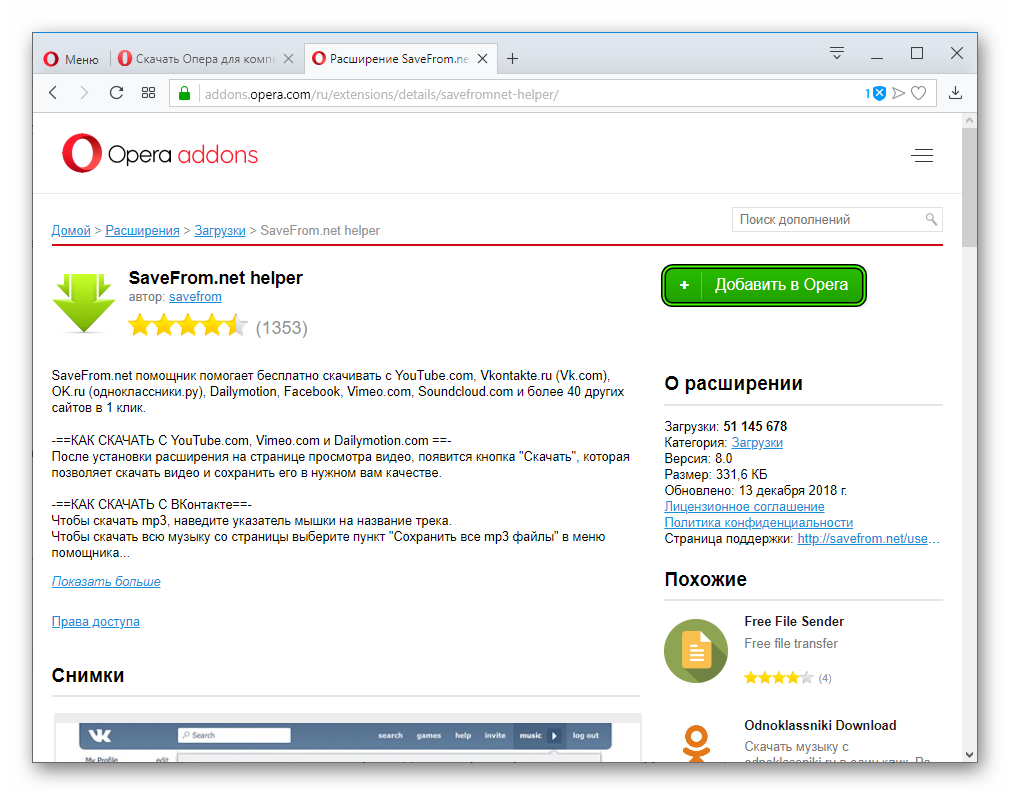
 Для этого следует использовать плагин и дополнительное ПО.
Для этого следует использовать плагин и дополнительное ПО.